文章插图
出纸托盘

文章插图
一黑一彩两只墨盒
随机附带的配件包括电源线、USB线、一黑一彩两只墨盒、保修卡和快速设置卡 。 下面我们就把它安装设置起来 , 看看除了颜值之外究竟有几分才华 。
●安装设置 三个小要点
喷墨打印机有很多活动部件 , 扫描仪盖板、纸盒等等 , 因此为了运输中的牢靠和安全 , 新机的活动部件都用胶带固定 。 第一个要点来了:撕去全部的蓝色胶带 , 里里外外仔细找一找 , 一个不留都去掉;否则打印机就会被“捆住”哟 。
接下来连接电源线 , 惠普6078会自动开机——没错 , 这里根本不用按电源键!所以不需要关注电源键在哪 , 就让它默默无闻地呆在背后就好了 。
这时候出纸口亮起青绿色的状态灯 , 一阵灵动的音乐响起 , 我们就知道打印机已经完成开机了 。 从这里开始我们已经感受到它的不同之处 , 就像启动Windows时的那种仪式感音乐一样 , 伴随着闪烁的硬盘灯和开机音乐播放完毕 , 我们就知道Windows桌面即将出现 , PC可以开始用了 。 惠普6078以动态的声光电效果带来更丰富的人机交互体验 , 让打印机也活了起来 。

文章插图
青绿色灯亮起 随之而来的是开机音效
第二个要点来了:打开手机或笔记本电脑 , 访问123.hp.com快速入门网站 , 安装HP Smart智能应用 。 HP Smart内置的向导自动检测打印机的连接和状态 , 它会成为一个合格的领路人 , 带我们一步一步安装起来 。
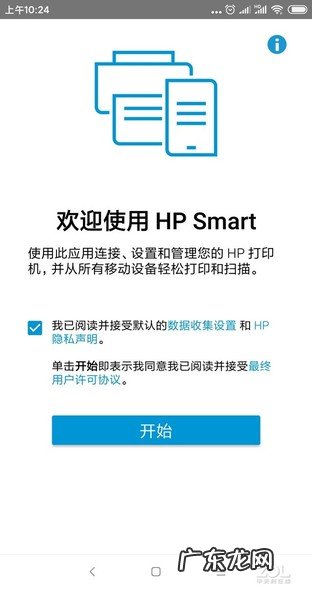
文章插图
目前HP Smart智能应用已经在360手机助手、华为应用市场、小米应用商店、百度手机助手、腾讯应用宝、三星应用市场等应用平台上架 , 点击页面链接或在应用商店搜索“HP Smart”都可以找到 。

文章插图
当打印机的状态灯显示紫色时 , 打开HP Smart应用 , 手机自动搜索“Direct-xx-HP DeskJet Plus 6000”字样的无线 , 也就是打印机的无线直连热点 , 并发现惠普6078打印机 。 在蓝牙的帮助下 , 使用HP Smart自动设置打印机接入家里的无线网络 , 不再需要繁琐地开关或切换无线热点等步骤 。 这里惠普6078的无线直连热点默认是开启的 , 也不再需要点击无线设置按键了 。

文章插图
紫色状态灯 可以配置无线了
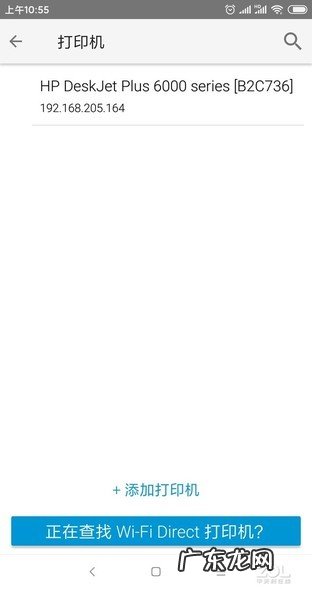
文章插图
选择惠普6078打印机 并配置它加入家中的无线网络
接下来HP Smart自动检测打印机状态 , 根据向导安装墨盒并打印校准页校准打印头 , 就完成安装设置了 。 有了HP Smart智能应用的帮助 , 打印机安装、无线设置在不经意之间就搞定 , 是不是感觉简单了不少呢?

文章插图

文章插图
根据向导安装墨盒
然后是第三个要点:在HP Smart中点击“设置”以启用惠普云打印功能 。 这并不是必须做的步骤 , 但我们强烈推荐 , 因为离便捷实用的微信小程序打印还差这最后一步 。
- 作为老师经常遇到不讲道理的家长,你是怎么处理的?
- 股份百分比怎么算法 股份怎么分配怎么算公式
- 短视频自媒体怎么赚钱?短视频自媒体赚钱方法
- 返利网是怎么赚钱的?返利网哪个返利最高?
- 直通车怎么添加关键词? 淘宝直通车怎么添加关键词
- 一个离过婚的男人,旁人会怎么看?
- 拼多多哪些产品适合改销量?拼多多怎么提高销量?
- 苹果手机的信号不好是什么原因 苹果12手机信号差怎么办呢
- 东南西北怎么折简单的折法 折纸东南西北怎么折视频
- 淘宝国外订单怎么取消掉?无法发货怎么办?
特别声明:本站内容均来自网友提供或互联网,仅供参考,请勿用于商业和其他非法用途。如果侵犯了您的权益请与我们联系,我们将在24小时内删除。
